发布时间:2022-08-08 10: 43: 07
品牌型号:华硕K555L
系统:Windows10系统64位
软件版本:Microsoft 365个人版
在年末,尤其是年终总结的时候,我们都需要汇总大量的数据信息,总结一年下来的整体收益,这是一个人难以处理的。针对这种情况,将数据传送到云端便于大家同步进行操作,就显得尤为重要了。接下来,小编就以“如何多台电脑的excel数据同步,excel数据同步成折线图”这两个问题为例,向大家介绍一下,将excel中的表格信息同步到多台电脑上的具体操作方法。
一、如何多台电脑的excel数据同步
想要将excel中的数据同步到多台电脑中,就需要使用到“审阅”选项卡底部的“共享工作簿”命令。
1.审阅选项卡
如图1所示,在sheet表格中编辑好需要进行共享的数据。随后,切换到“审阅”选项卡。
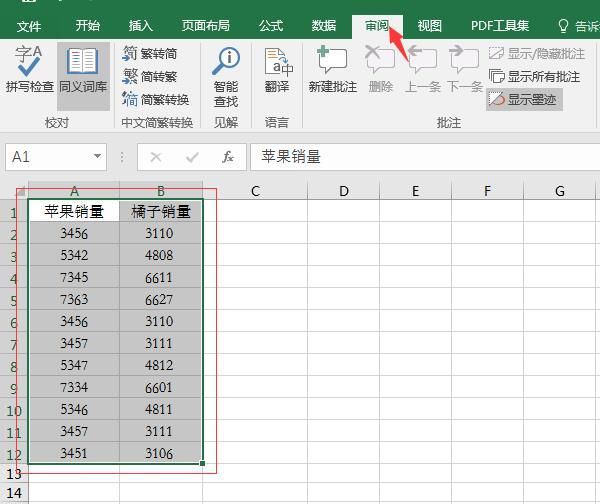
2.共享工作簿
在审阅工具栏尾部,找到“共享工作簿”命令。打开共享窗口,勾选其中的“运行多用户同时编辑,允许合并”的命令选项。
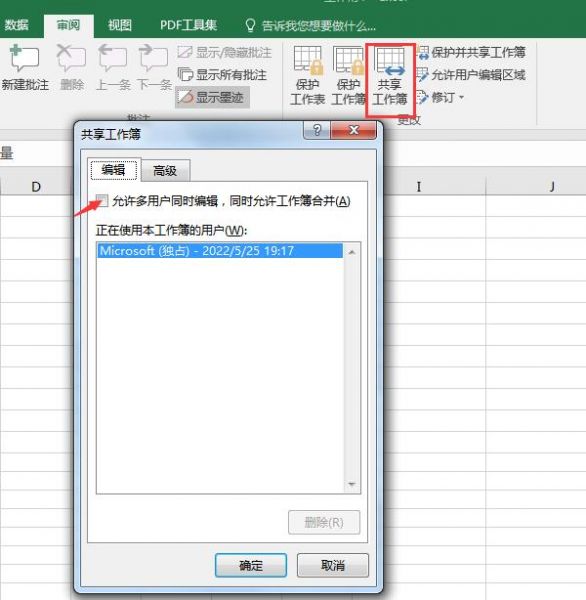
3.高级设置
随后,切换到“高级”设置窗口,调整文档保存的时间、更新方式以及用户修订冲突等内容。设置完成后,点击底部的“确定”键即可。这样,多台电脑就能在同一局域网下,对该文本进行同步编辑和分享了。
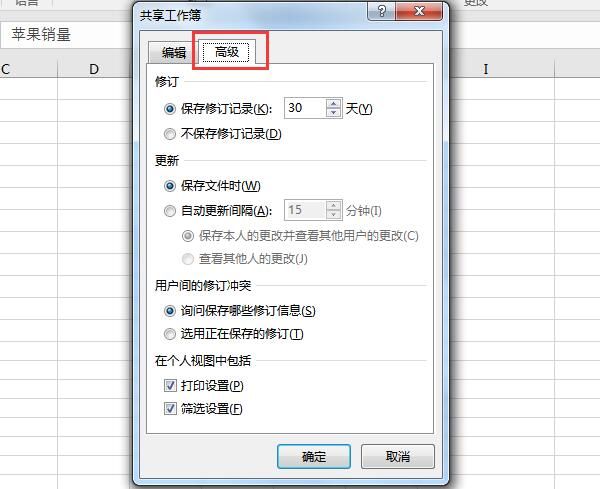
二、excel数据同步成折线图
对于数据较为庞大的图表,我们可以将其转化为数据折线图。这样,就能够更加清晰地看出数据之间的起伏变化了。
1.插入-折线图
如图4所示,框选需要进行折线图转化的文本信息。选择完成后,切换到“插入”选项卡,点击其中的“折线图”命令。在弹出的下拉列表中,点选一款合适的二维或三维折线图样式。
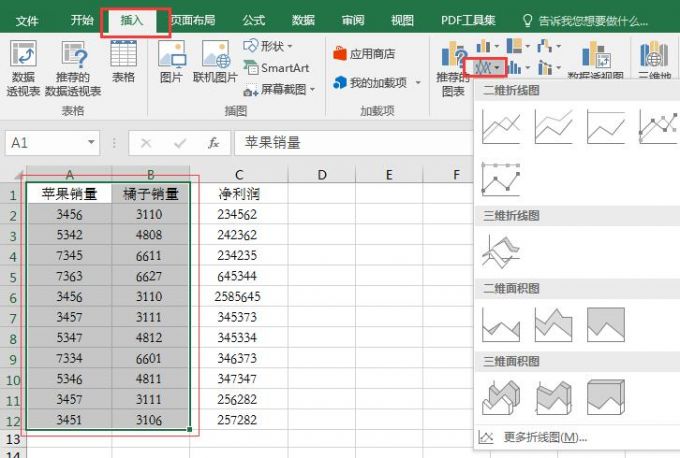
2.图表样式
插入折线图表后,我们还可以通过“设计”选项卡下方的“图表样式”命令,对折线图的外观形态进行二次调整。
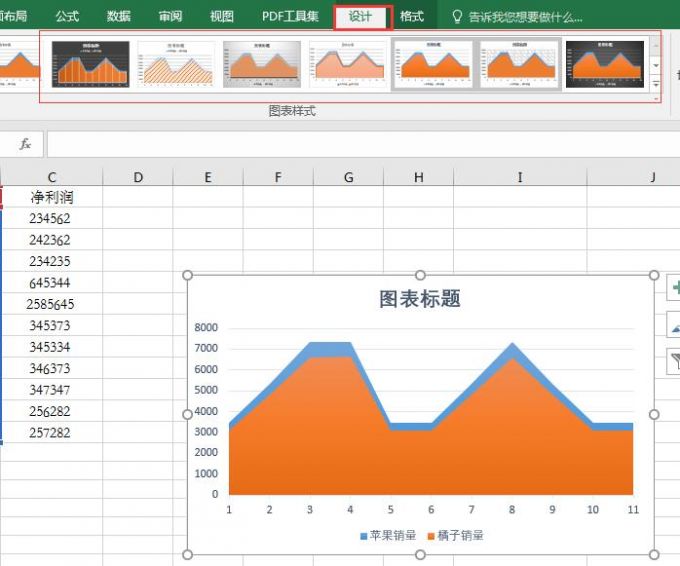
3.图表元素
在折线图的右上角,通过“+”号按钮,可以打开图表元素的设置窗口,勾选想要展示的图表信息,就能够丰富或简化折线图的显示效果了。
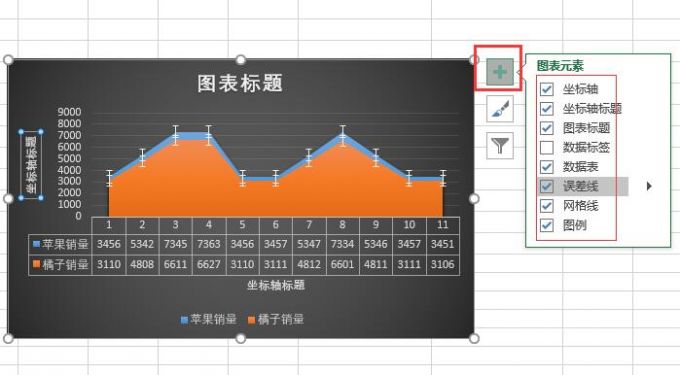
4.设置颜色
紧随其后的“样式”工具,可以帮助我们调整折线图内部诸多元素的颜色,点击对应的色块进行切换就可以了。
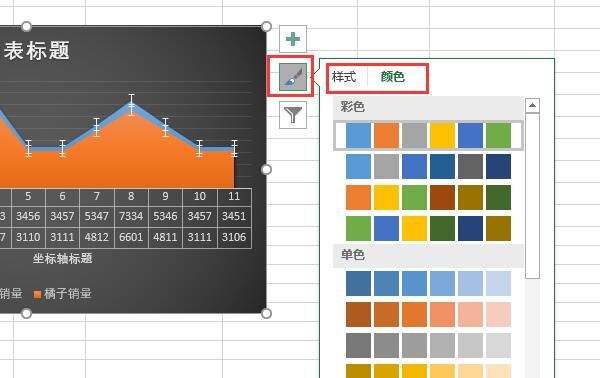
5.选择数值
最下方的“数值”筛选命令,可以将单个数据提取出来,有助于我们对个别参数进行更加细致的观察。

三、如何调出excel中的数据分析工具栏
除了使用折线图表现出数据的起伏变化外,我们还可以使用excel中的“数据分析工具”,去探索数据之间的规律。下面,小编就向大家展示一下,如何调出excel中的数据分析工具栏。
1.文件选项卡-选项
首先,切换到“文件”选项卡,点击左侧命令列表中“选项”命令。
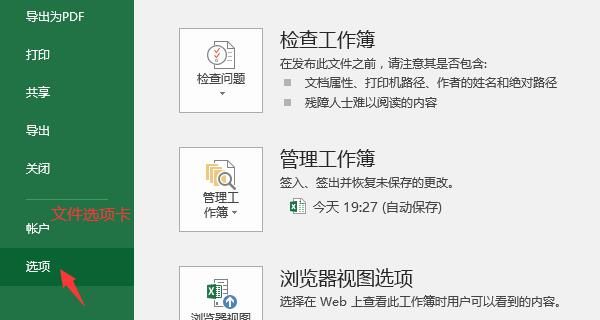
2.加载项-分析工具库
随后依次选择设置界面中的“加载项—分析工具库—excel加载项”命令,选择完成后,点击底部的“转到”按钮。
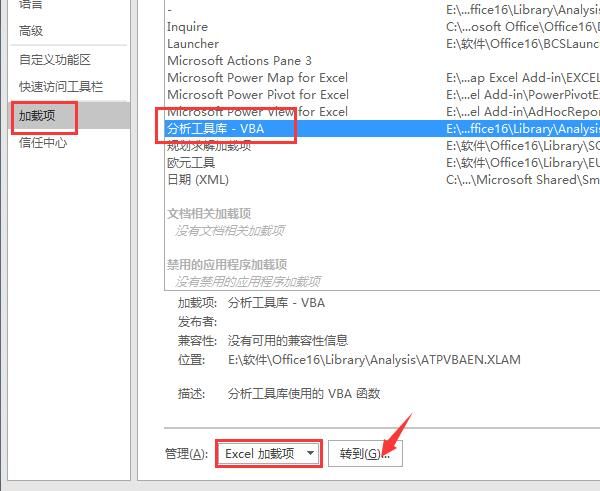
3.分析工具库
如图11所示,在弹出的“加载宏”窗口中,再次勾选“分析工具库”命令,并点击右侧的“确定”键,退出设置窗口。
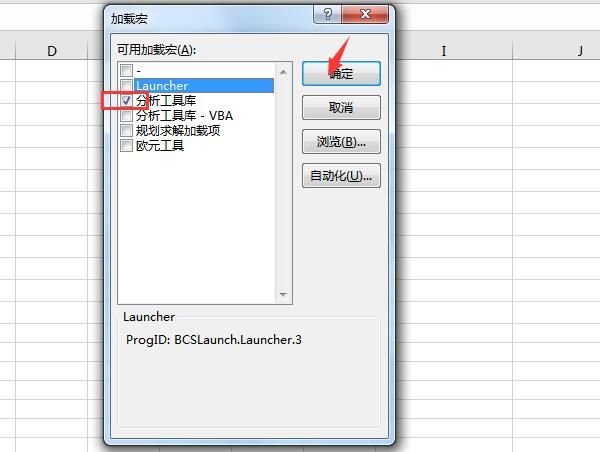
4.数据分析
完成上述操作后,我们就能够在“数据”选项卡尾部,找到“数据分析”工具了。
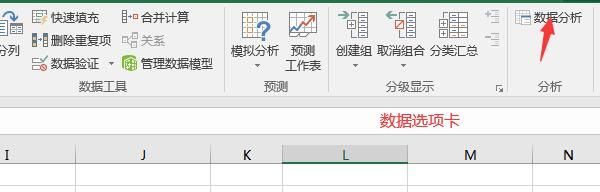
以上,就是关于如何多台电脑的excel数据同步,excel数据同步成折线图这两个问题的回答了。怎么样,大家都学会了吗?如需了解更多关于Microsoft 365的使用教程,敬请访问Microsoft 365中文网站。
作者:吴朗
展开阅读全文
︾
读者也喜欢这些内容:

Microsoft 365怎么使用待办事项 Microsoft 365如何共享日历
现在的工作节奏越来越快,有时候忙起来很容易忘记一些重要的事情,使用Microsoft 365中的待办事项功能,就能很好地解决这一问题,将计划做的事情清晰地罗列出来,方便随时查看和跟进,下面就带大家了解一下Microsoft 365怎么使用待办事项,Microsoft 365如何共享日历的相关内容。...
阅读全文 >

Excel制作图表时怎样选择x轴与y轴数据 Excel制作图表时如何左右两边都有刻度
我们都知道图表中包含着x轴与y轴,但很多用户在设置坐标轴时不知道该如何准确选择数据,也不清楚怎样实现左右双刻度展示,接下来本文将带大家了解Excel制作图表时怎样选择x轴与y轴数据,Excel制作图表时如何左右两边都有刻度的相关内容,一起来看看制作技巧。...
阅读全文 >

Word和WPS打开文档不一样怎么办 用WPS和Word之间怎么切换
有时候在自己电脑上用Word辛辛苦苦编辑的文档,发给别人用WPS打开后却总会发现各种字体、排版混乱,公式、图表异常的问题,这是怎么回事?接下来本文就带大家了解一下Word和WPS打开文档不一样怎么办,用WPS和Word之间怎么切换的相关内容,帮大家有效规避格式不兼容的情况。...
阅读全文 >

Office办公软件怎么使用 Office办公软件在哪下载
对广大的工作、学习用户来说,Office已经成为不可缺少的办公软件,无论你是要编辑文字、整理数据还是制作幻灯片等都需要使用到Office办公组件。今天就来为大家讲解一下Office办公软件怎么使用,Office办公软件在哪下载,有对Office软件感兴趣的小伙伴就一起往下阅读吧。...
阅读全文 >